در آموزش قبلی با نحوه ی ثبت نام در شبکه ی اجتماعی اینستاگرام آشنا شدیم . در این مقاله قصد داریم قسمت های مختلف برنامه را آموزش دهیم.
دفعه اولی که برنامه را باز کنید با یک صفحه کاملا سفید روبه رو خواهید شد . این صفحه، صفحه فید (Feed) یا Home Page شماست. این برنامه از 5 صفحه یا 5 بخش مختلف تشکیل شده است که ما چگونگی استفاده از آن را به شما آموزش خواهیم داد. برای جابجایی بین این 5 صفحه از نوار ابزاری پایین برنامه باید استفاده کنیم که در تصویر زیر مشاهده می کنید.
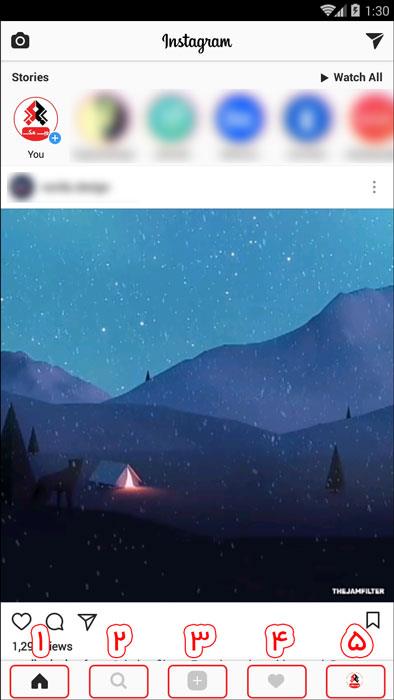
1. صفحه اول: صفحه فید
2. صفحه دوم: جستجو
3. صفحه سوم : ارسال پست
4. صفحه چهارم: اعلان ها
5. صفحه پنجم: پروفایل
صفحه اول: صفحه فید
صفحه فید که با ایکون خانه در نوار ابزار قرار دارد اصلی ترین قسمت این برنامه است. در این قسمت شما پست های ارسال شده توسط اشخاصی که آنها را فالو کرده اید برای شما نمایش داده می شود. این قسمت در بیشتر شبکه های مجازی مثل فیس بوک، گوگل پلاس و ... شبیه به هم عمل می کنند. در ابتدا پست ها به ترتیب زمان انتشار نمایش داده می شد اما در اقدامی عجیب اکنون بر اساس سلیقه شما مرتب می شود. بر اساس عکس هایی که شما بیشتر می پسندید و یا افرادی که عکس های آنها را بیشتر لایک میکنید در ابتدای لیست نمایش قرار میگیرند. دلیل این تغییر انیستاگرام بخاطر کاربران است که پست هایی که بیشتر دوست دارند و برایشان مهم است را از دست ندهند.
این صفحه دارای امکانات متعددی هست که در تصویر زیر مشاهده می کنید.
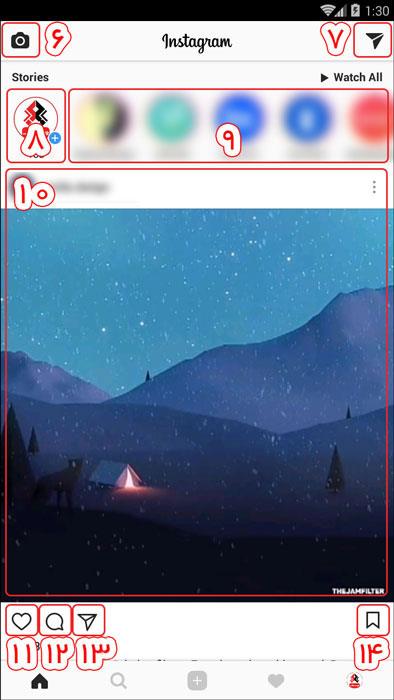
امکان جدیدی که اینستاگرام به برنامه اضافه کرده است بخش داستان ها (Story) است. این بخش مثل قسمت فید عمل میکند اما یک تفاوت خیلی مهم. تصاویری که در این قسمت منتشر می شوند بعد از 24 ساعت به صورت اتومات حذف می شوند. در آموزش های بعدی بیشتر در مورد داستان ها صحبت خواهیم کرد.
با استفاده از قسمت شماره 6 و 8 شما می توانید داستان خود را به اشتراک بگذارید و در قسمت 9 می توانید داستان افرادی که فالو کرده اید را مشاهده کنید.
دراینجا لازم است کمی در مورد واژه "دنبال کردن(Follow)" صحبت کنیم. در بیشتر شبکه های اجتماعی پروفایل افراد در دو دسته تقسیم بندی می شود. حالت اول پروفایل عمومی است و حالت دیگر پروفایل خصوصی. اینستاگرام هم مثل سایر شبکه های مجازی به کاربران این امکان را داده است که تعیین کنند مطالبی که در پروفایل خود منتشر می کنند فقط در اختیار دوستانشان قرار بگیرد و سایرین اجازه دیدن آن را نداشته باشند. برای اینکه پست های منتشر شده توسط دوستانتان را در فید خود مشاهده کنید لازم است پیچ آنها را دنبال کنید ( Follow). در صورتی که پیچ آنها خصوصی باشد، لازم است برای آنها درخواست خود را ارسال کنید تا آنها درخواست شمارا تایید نمایند. در آموزش بعدی در این مورد بیشتر صحبت خواهیم کرد.
در قسمت 7 شما می توانید با دوستان خود بصورت خصوصی یا گروهی صحبت کنید و تصاویر و ویدیوهای خود را ارسال نمایید
در قسمت 10 یک تصویر منتشر شده توسط یکی از دوستان را مشاهده می کنید. اینستاگرام برای هر پست امکاناتی ( قسمت 11، 12،13 و 14) را در اختیار شما قرار می دهد.
قسمت 11: این ایکون قلب به معنی پسند کردن پست دوستانتان است.
قسمت12: با کلیک کردن روی این قسمت می توانید نظر خود را در مورد پست دوستتان بگویید و یا نظر سایرین را در این مورد ببینید.
قسمت13 : با کلیک کردن روی این علامت می توانید این پست را برای دوستانتان ارسال نمایید( فقط به اینکه نکته دقت کنید که اگر پیچ خصوصی باشد تصویر برای دوستتان نمایش داده نمی شود مگر اینکه درخواست ارسال نماید )
قسمت 14: این عکس از امکانات جدید برنامه است که شما میتوانید پست مورد پسند خود را بصورت موضوعی دسته بندی نمایید تا بعدا راحتتر به آنها دسترسی داشته باشید.
صفحه دوم: جستجو
این صفحه که با علامت ذره بین در نوار ابزار نشان داده شما بخش جستجو برنامه است.

در قسمت 15 شما میتوانید واژه مورد نظر خود را تایپ کنید. نتیجه این قسمت در چهار دسته بندی زیر برای شما نمایش داده می شود.
Top : برترین ها . ترکیبی از سه مورد پایین
Peaple : این قسمت نتیجه جستجو را بین یوزرنیم و نام و نام خانوادگی اعضای برنامه نمایش میدهد که میتوانید از این قسمت برای پیدا کردن شخص خاصی استفاده کنید
Tags : این قسمت تمامی هشتگ های مرتبط با عبارت سرچ شده را نمایش میدهد
Places : شما می توانید تصاویر منتشر شده در یک مکان خاص را در این قسمت جستجو کنید. مثلا " مشهد "
در قسمت 16 میتوانید داستان محبوب و منتخب را مشاهده کنید.
در قسمت 17 عکس و ویدیوهایی که به صورت اتفاقی از افرادی که دنبال نکرده اید را نمایش میدهد. پست های نمایش داده شده دراین قسمت بر اساس دوستانی است که آنها را دنبال می کنید و همچنین بر اساس پست هایی است که آنها را می پسندید (Like) برای شما نمایش میدهد.
صفحه سوم : ارسال پست
دراین بخش ، شما میتوانید تصاویر یا ویدیوهای خود را برای دوستانتان منتشر کنید که به سه طریق میتوانید تصویر یا ویدیوی خود را انتخاب کنید.

حالت اول: انتخاب از گالری با انتخاب قسمت 18 تمام تصاویر و ویدیوهای شما به ترتیب زمان برای شما در قسمت 20 نمایش داده می شود. اما اگر به دنبال تصویر خاصی هستید می توانید با لمس قسمت 19 پوشه خاصی از گالری خود را انتخاب کنید.
اینستاگرام همیشه تصاویر و ویدیوها را در تناسب نسبی 1:1 (مربعی) منتشر می کرد اما در بروز رسانی های جدید این امکان برای شما فراهم شده است که بصورت مستطیلی هم منتشر کنید که کافی است قسمت 21 را لمس کنید.
در قسمت 23 ایکون فراخوانی 2 برنامه جانبی قرار دارد که نیاز هست این برنامه ها را جداگانه دانلود کنید و در گوشی خود نصب کنید.
قسمت 22 از قابلیت های جدید این برنامه است که شما میتوانید چند تصویر را در قالب یک پست بصورت البوم منتشر کنید.
حالت دوم : شما می توانید در همان لحظه یک تصویر یا ویدیو را ضبط کنید و بلافاصله در اینستاگرام منتشر کنید. برای این کار کافیست یکی از دو حالت موجود در قسمت 24 را انتخاب کنید
بعد از انتخاب تصویر یا ویدیو با لمس قسمت 25 به مرحله بعد بروید یا با لمس قسمت 26 از انتشار پست انصراف بدهید
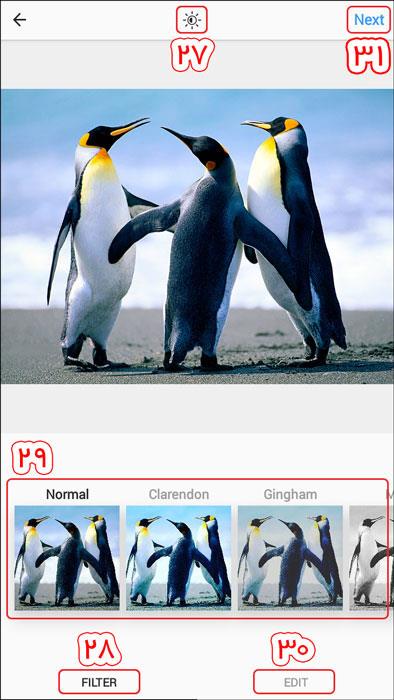
بعد از اینکه تصویر خود را انتخاب کنید برنامه این امکان را در اختیارتان میگذارد که آن ها را ویرایش کنید.
قسمت 27 : تنظیم میزان روشنایی تصویر
قسمت 28: نمایش فیلتر های برنامه که لیست فیلترها را در قسمت 29 مشاهده می کنید. کافیست روی هر کدام لمس کنید تا اعمال شوند و با لمس دوم روی آن میتوانید میزان اعمال آن فیلتر روی تصویر را تعیین کنید.
قسمت30: ویرایش دستی تصاویر که شامل موارد زیر می شود
Straighten: برای صاف کردن و یا کج کردن تصاویر به کار میرود. توجه داشته باشید که این عمل با زوم کردن روی تصویر امکانپذیر میشود.
Brightness: جهت تنظیم روشنایی.
Contrast: جهت تنظیم کنتراست یا تضاد.
Warmth: جهت تنظیم درجه گرمی رنگها.
Saturation: جهت تنظیم اشباع رنگ
Highlights: جهت تنظیم شدت روشنایی بخشهای روشن تصویر
Shadows: جهت تنظیم شدت روشنایی سایهها و بخشهای تاریک تصویر
Vignette: افزودن یک هاله تاریک در اطراف تصویر
Tilt Shift: شبیهسازی عملکرد دوربینهای پیشرفته DSLR با عمق میدان کم برای ایجاد افکت خارج از فوکوس بودن قسمتی از تصویر
Sharpening: برای تیزکردن لبهها و جبران تار بودن عکس
و در نهایت با لمس قسمت 31 به مرحله بعد بروید
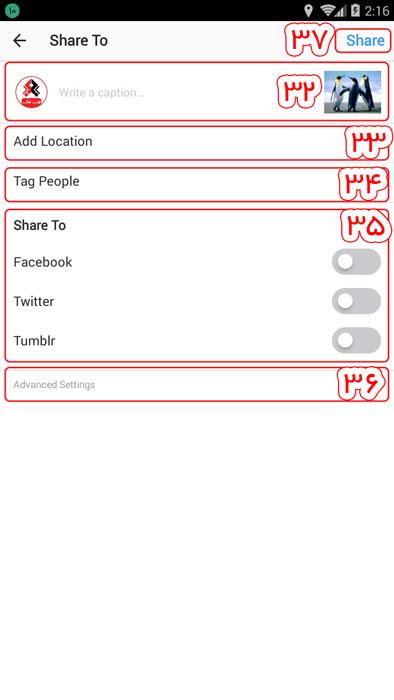 قسمت 32: نوشتن توضیحی در مورد عکس ( در این قسمت می توانید هشتگ های مورد نظر را هم قرار دهید)
قسمت 32: نوشتن توضیحی در مورد عکس ( در این قسمت می توانید هشتگ های مورد نظر را هم قرار دهید)
قسمت 33: برنامه اینستاگرام این قابلیت را دارد که موقعیت قرار گرفتن عکس را هم منتشر کنیم که در قسمت جستجو برای دیگران نمایش دهد. در این قسم می توانید با فعال کردن (Location) گوشی خود موقعیت دقیق را ثبت کنید
قسمت 34: شما می توانید افرادی که اینستاگرام عضو هستند را روی عکس ها تگ کنید. مثلا در یک شب نشینی عکسی که ثبت کرده اید مشخص کنید که چه افرادی در عکس حضور دارند. این عکس ها در پروفایل افراد تگ شده هم نمایش داده می شود( البته در قسمت مشخصی از پروفایل)
قسمت 35: با اتصال حساب کاربری اینستاگرام خود به سایر شبکه های مجازی شما می توانید خیلی راحت پست خود را به اشتراک بگذارید.
قسمت 36: در تنظیمات پیشرفته شما قادراست، قسمت نظر سنجی در مورد پستی که منتشر می کنید را غیر فعال کنید تا کسی در مورد آن نظری ثبت نکند
نکته : شما میتوانید تمام قسمت هایی که در بالا ذکر شد را نادیده بگیرید
قسمت 37: با لمس این قسمت می توانید پست خود را برای دوستانتان منتشر کنید
صفحه چهارم: اعلان ها
در این بخش از برنامه شما می توانید تمام رخداد اخیر خود و دوستانتان را مشاهده کنید.

با لمس قسمت 38 تمامی رخداد اخیر را در قسمت 40 برای شما نمایش می دهد. اینکه چه کسانی عکس شما را پسندیده اند.چه کسانی نظر ثبت کرده اند و یا چه کسانی به شما درخواست دوستی ارسال کرده اند
و با لمس قسمت 39 رخداد اخیر دوستانتان را مشاهده خواهید کرد.
صفحه پنجم: پروفایل
مهم ترین بخش برنامه پروفایل شماست.همانطور که در تصویر زیر مشاهده می کنید این قسمت امکانات زیادی را در اختیار شما قرار می دهد که تمامی قسمت ها را برای شما توضیح می دهیم .
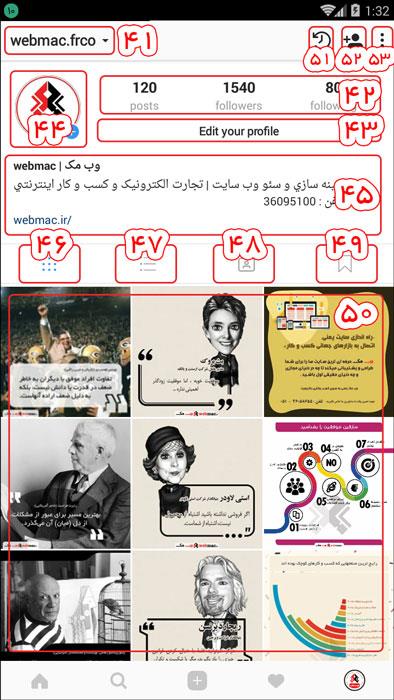
قسمت 41: ازامکانات جدید برنامه اینستاگرام مدیریت چندین حساب کاربری است. برای راحتی کاربرانی که علاوه برحساب شخصی، یک حساب کاری برای کسب و کار خود دارند. دلیل اصلی ایجاد این شبکه مجازی ایجاد یک صفحه مجازی برای معرفی محصولات کسب و کار شماست اما در حال حاضر کاربرد این برنامه تغییر کرده است.در قسمت 41 شما میتوانید بین حساب کاربری خود سویچ کنید.
در قسمت 42 اطلاعات حسابتان را مشاهده میکنید. تعداد پست هایی که منتشر کرده اید.تعداد پروفایل هایی که شما آنها را دنبال کرده اید و تعداد کسانی که پروفایلهای شما را دنبال می کنند را می توانید مشاهده کنید و برای دیدن لیست افراد کافیست یکی از این دو مورد را انتخاب کنید.
در قسمت 44 و 45 اطلاعات خود را مشاهده می کنید که برای ویرایش این دو قسمت کافیست قسمت 43 را انتخاب کنید.
نکته : از قسمت 44 شما می توانید یک داستان جدید را منتشر کنید
دو مورد 46 و 47 سبک نمایش پست های منتشر شده توسط شماست که در قسمت 50 نمایش میدهد و در قسمت 48 شما میتوانید لیست پست های منتشر شده توسط دیگران که شما در آنها تگ شده این را مشاهده کنید.
یکی از قابلیت های جدید برنامه قسمت 49 است که در بالاتر در موردش صحبت کرده ایم. در این قسمت شما می توانید لیست دسته بندی و پست هایی که ذخیره کرده اید را مشاهده کنید.
قسمت 51 قابلیت جدیدی از این برنامه است. ممکن است بعضی از پست های منتشر شده شما برای یک بازه زمانی خاصی باشد که در حال حاضر نیازی نیست در پروفایل شما نمایش داده شود اما در آینده ممکن است دوباره نیاز باشد نمایش داده شود. در این قسمت لیست پست های بایگانی شده را می توانید مشاهده کنید.
در قسمت 52 برنامه بر اساس دوستان فیس بوک و مخاطبینی که تازه عضو برنامه اینستاگرام شده اند را به شما معرفی می کند تا در صورت دلخواه آنها را دنبال کنید.
و در نهایت در قسمت 53 وارد تنظیمات برنامه می شوید.
در قسمت بعدی آموزش سعی می کنیم قسمت هایی از قبیل: مدیریت پیامها، بایگانی کردن پست ها، اعلام پست غیراخلاقی و در نهایت "تنظمیات برنامه" بیشتر صحبت کنیم. اگر در مورد قسمتی از برنامه اشاره نکرده ایم لطفا در قسمت نظرات بیان کنید تا در قسمت بعدی در مورد آن صحبت کنیم. با ما همراه باشید.
آموزش گام به گام اینستاگرام(قسمت اول)، نحوه عضویت در اینستاگرام